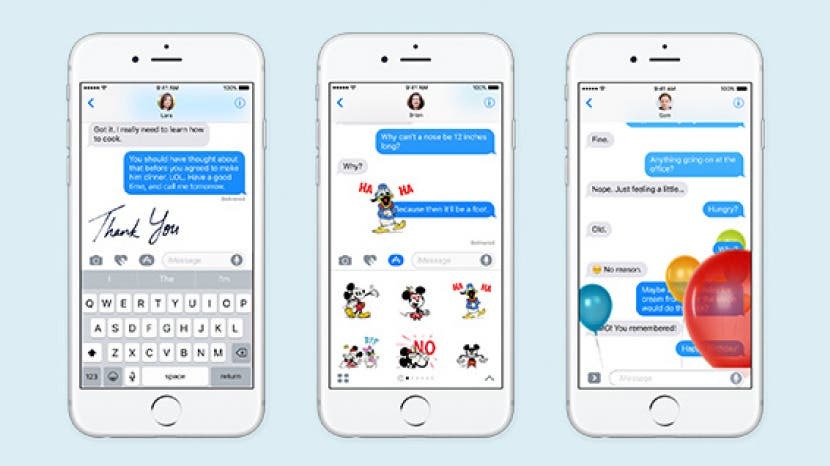
Наступна стаття буде представлена в наступному зимовому номері Журнал iPhone Life.
Остання операційна система Apple має загальний новий вигляд. Скрізь текст і значки стали більшими та сміливішими. Деякі з найпомітніших змін в iOS 10 ви знайдете в додатку Messages, де Apple здивувалася з візуальними ефекти, а також безліч функцій, які додають нові рівні функціональності до програми, що є основним продуктом для будь-якого Користувач iPhone. Після тестування загальнодоступної бета-версії програмного забезпечення, ось моїх 9 улюблених відкриттів і порад щодо використання найкращих нових функцій Messages.
iPhone 7 буде поставлятися з iOS 10, але якщо ви зберігаєте свій старий пристрій, ви можете оновити програмне забезпечення, перейшовши в Налаштування > Загальні > Оновлення програмного забезпечення.
Пов'язані: 10 найкращих бета-функцій iOS 10, які вам сподобаються
1) Замініть слова на Emojis
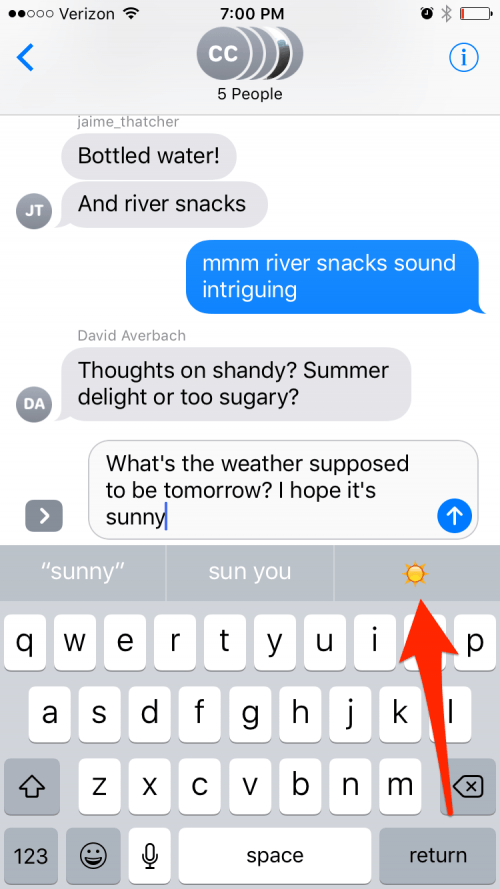
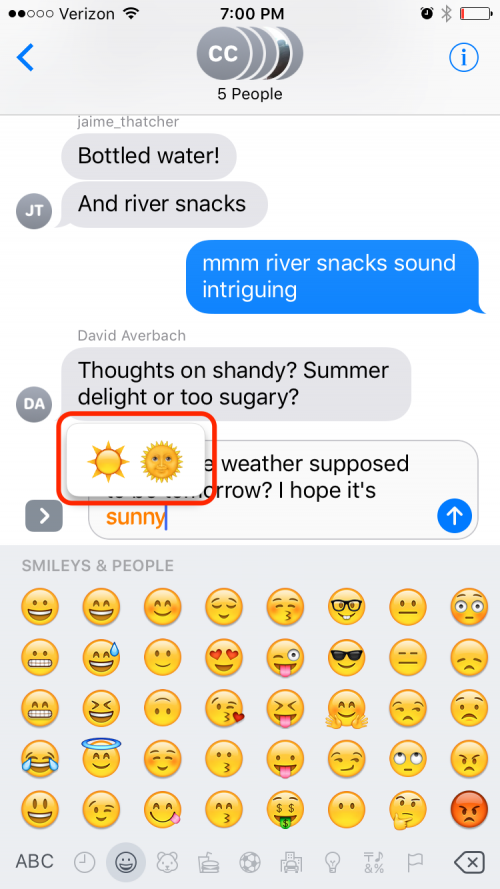
Смайли стали стандартом для вираження емоцій у тексті, і Apple як ніколи раніше вклала ці маленькі значки в повідомлення iOS 10. Якщо ви пишете повідомлення і ввімкнули інтелектуальний текст, під час введення ви бачитимете пропозиції смайлів. Ви також можете замінити слова на смайли, коли ви закінчите писати повідомлення, торкнувшись значка смайлів. Будь-які ключові слова з відповідними смайлами світяться помаранчевим. Торкніться слова, щоб замінити його, або, якщо доступно кілька варіантів, щоб побачити спливаюче меню пов’язаних емодзі, з яких можна вибрати.
2) Перегляньте iMessage App Store
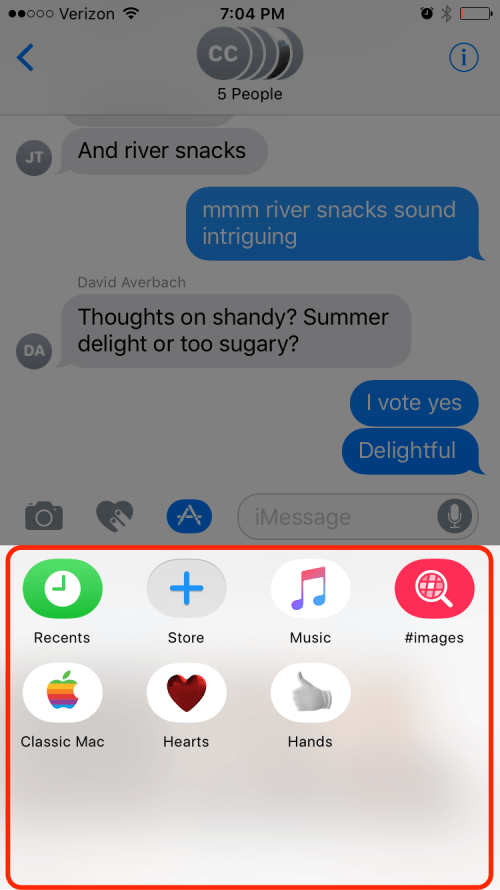
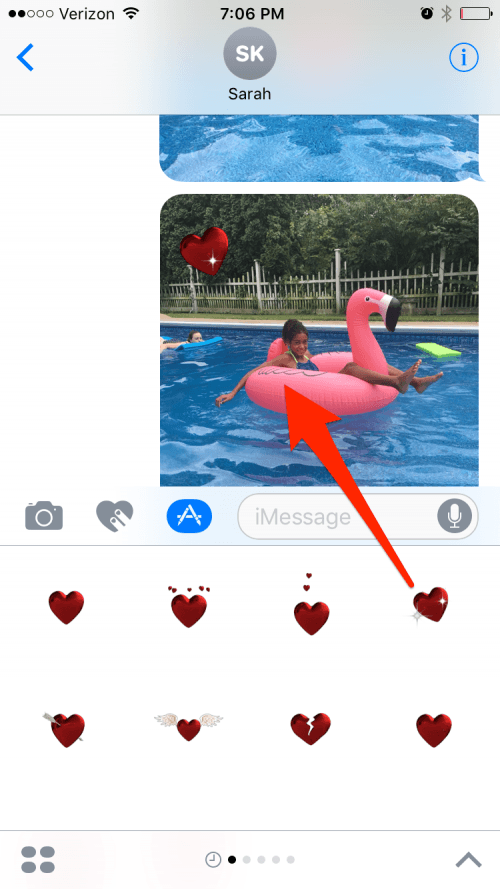
App Store, вбудований у вашу програму Messages, означає, що ви можете робити в додатку цілу низку речей, які ви ніколи не могли робити, наприклад надсилати платежі чи грати в ігри. Наразі ви можете додавати до своїх повідомлень лише такі речі, як наклейки та GIF-файли, оскільки багато розробників все ще залишаються створюючи цю можливість для своїх додатків, але ви можете розраховувати на нові функції майбутнє.
Щоб отримати доступ до iMessage App Store, торкніться стрілки ліворуч від поля введення та торкніться значка App Store. Тут ви побачите всі свої нещодавно використані програми, які ви можете гортати, щоб швидко знайти те, що ви хочете. Щоб отримати додаткові параметри, торкніться значків із чотирма крапками в нижньому лівому куті, щоб увійти в панель програм, де зберігаються всі ваші завантажені програми. Ви почнете з таких основних елементів: Недавні, які відображатимуть нещодавно використані програми; Магазин, де можна завантажити нові програми; Музика для доступу до Apple Music; і Зображення, де ви можете додавати анімовані зображення (GIF) до своїх текстів. Якщо ви зайдете в Магазин, ви знайдете набори смайлів і наклейок від Apple, а також дедалі більше опцій від сторонніх розробників, які додали можливості повідомлень. Примітка: якщо ви хочете, щоб усі програми з функцією Messages автоматично завантажувалися в Messages, просто торкніться меню «Керування» у верхній частині екрана та ввімкніть «Автоматично додавати програми».
Функція «Зображення» є кроком у порівнянні з вашими сторонніми програмами GIF, оскільки вона пропонує варіанти на основі останніх ключових слів, які ви використовували. Просто торкніться потрібного GIF, і його попередній перегляд буде додано до текстового поля. Якщо ви хочете замість цього надіслати наклейку, це можна зробити двома способами. Ви можете натиснути наклейку, щоб додати її до текстового поля та натиснути надіслати, або додати її до наявного тексту чи зображення, перетягнувши її (якщо хочете перетягніть його до повідомлення вище в ланцюзі, просто перетягніть палець вгору до рядка стану, і ваше прокручування прискориться, доки ви не досягнете потрібного повідомлення). Я вважаю, що це цікаве використання наклейок, але, на жаль, якщо ви кинете наклейку, ви не зможете її перемістити чи видалити, якщо вам не подобається, де вона розміщена.
3) Відреагувати на текст
Ця функція, що нагадує «Подобається» у соціальних мережах, дозволяє залишити швидку реакцію на текст або зображення, не вводячи відповіді. Просто двічі торкніться тексту або зображення, і з’явиться список із шести параметрів, що дозволить вам прикріпити сердечко або знак оклику до публікації.
4) Бульбашки та екранні ефекти
Ця прихована функція повідомлень дає змогу вибрати стиль доставки ваших текстових спливаючих підказок і текстового екрана. Це трюк? Можливо. Але все одно для новинки це цікаво. Просто натисніть (або утримуйте, на iPhone 6) піктограму надсилання після створення тексту, і ви побачите меню під назвою Bubble ліворуч, яке включає чотири ефекти текстових бульбашок: Invisible Ink, Loud, Ніжний та Шлем. Торкніться кожного ефекту для попереднього перегляду; натисніть ще раз, щоб надіслати. Праворуч ви можете переглядати та надсилати з меню екранних ефектів, від падаючих зірок до конфетті. Ефекти бульбашок і екрана відтворяться для вашого одержувача один раз, коли він їх відкриває. Функція невидимого чорнила й надалі закриватиме ваше повідомлення, але тимчасово відкриється, коли ви торкнетеся бульбашки.
5) Рукописні повідомлення
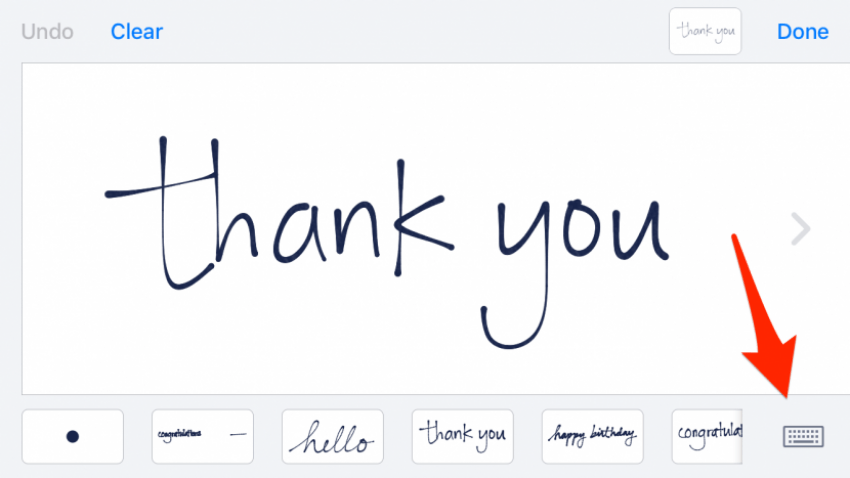
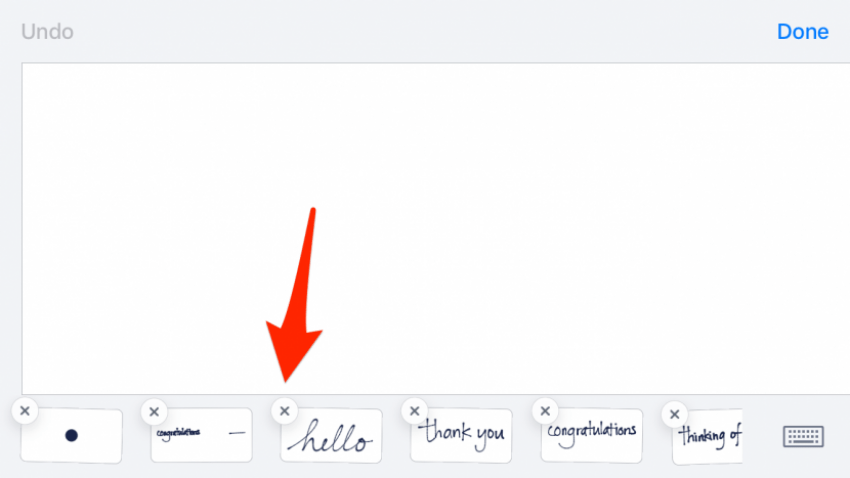
Тепер ви можете надсилати рукописні нотатки в Повідомленнях, але лише в альбомному режимі. Для цього просто поверніть телефон горизонтально під час створення повідомлення, і в нижньому лівому куті клавіатури з’явиться хвиляста іконка. Торкніться його, щоб відкрити біле полотно, на якому можна написати нотатку; внизу ви побачите кілька типових попередньо написаних повідомлень, таких як «Дякую» та «Я люблю тебе». Щоразу, коли ви пишете повідомлення, воно буде додано до колекції повідомлень у нижній частині екран. Щоб видалити раніше надіслані нотатки, утримуйте її та торкніться значка X, що з’явиться.
6) Надсилайте фотографії та відео
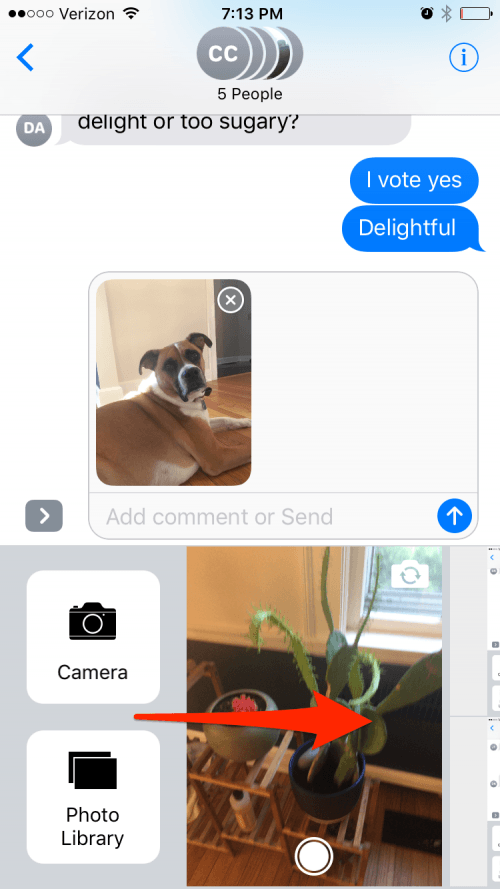
Щоб надіслати фотографію, торкніться значка стрілки біля текстового поля, а потім торкніться значка камери. Зліва ви побачите живий видошукач, де можна зробити знімок. Проведіть пальцем ліворуч, щоб вибрати нещодавно зроблені фотографії; проведіть пальцем праворуч, щоб відкрити вашу бібліотеку фотографій або перейти до програми Камера, щоб зняти відео та отримати доступ до інших режимів камери. Коли ви робите або вибираєте фотографію, не хвилюйтеся, вона не буде автоматично надіслана вашому одержувачу. Натомість його буде додано до текстового поля, де ви зможете натиснути на X у кутку, щоб скасувати завдання, якщо ви передумаєте.
На цьому етапі ви також можете намалювати свою фотографію перед її відправкою. Просто торкніться зображення, щоб перейти на повний екран, а потім торкніться «Розмітка» у нижньому лівому куті. У вас буде можливість малювати, збільшувати та вводити текст на зображенні. Варіанти подібні до Скетч (безкоштовно), але стрілок і квадратів, на жаль, немає. Розмічене зображення не буде автоматично додано до програми «Фотографії». Торкніться стрілки назад, щоб видалити останню зміну, і натисніть «Скасувати», щоб повернутися до вихідної. Торкніться будь-якої зі своїх розміток, щоб перетягнути та змінити форму на екрані.
7) Квитанції про прочитання
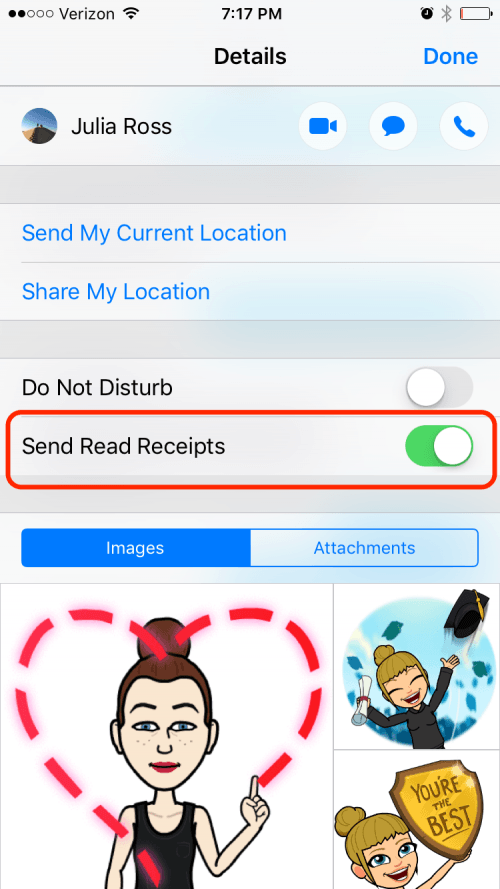
Зазвичай я рекомендую людям вимкнути сповіщення про прочитання в Повідомленнях, щоб не повідомляти людям, коли ви прочитали їхні текстові повідомлення. Хоча я все ще пропоную зробити це (перейшовши в Налаштування > Повідомлення > Надіслати сповіщення про прочитання), тепер з iOS 10 ви можете ввімкнути читання квитанції для людей, яких ви хочете, знову ввімкніть, перейшовши до бесіди, торкнувшись значка інформації та увімкнувши перемикач Надіслати прочитане Квитанції.
8) Попередній перегляд посилань на веб-сайти
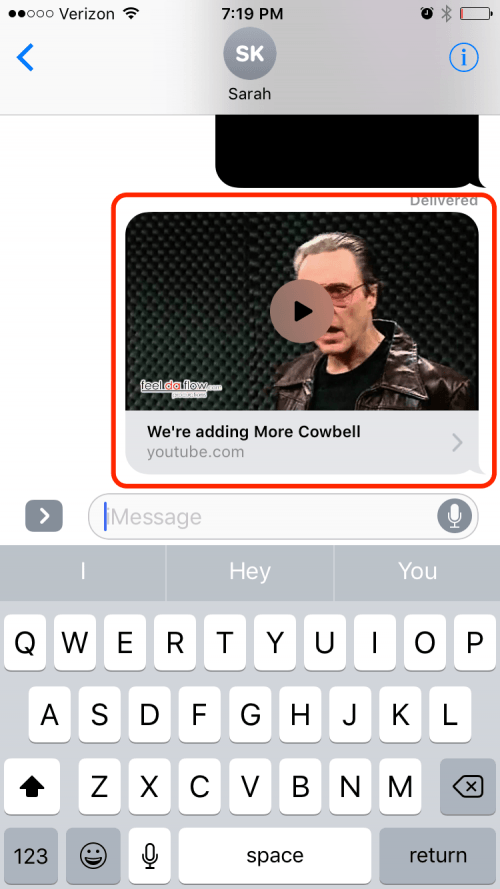
Надсилання посилань у Повідомленнях використовується для переспрямування одержувача на Safari для перегляду посилання. Тепер, щоразу, коли ви додаєте посилання або відео до тексту, він створить попередній перегляд у програмі та дозволить вам переглядати такі речі, як відео YouTube, не виходячи з програми. Ця нова функція дає значний приріст додатку Messages, завдяки чому легко та зручно ділитися медіафайлами з друзями.
9) Digital Touch
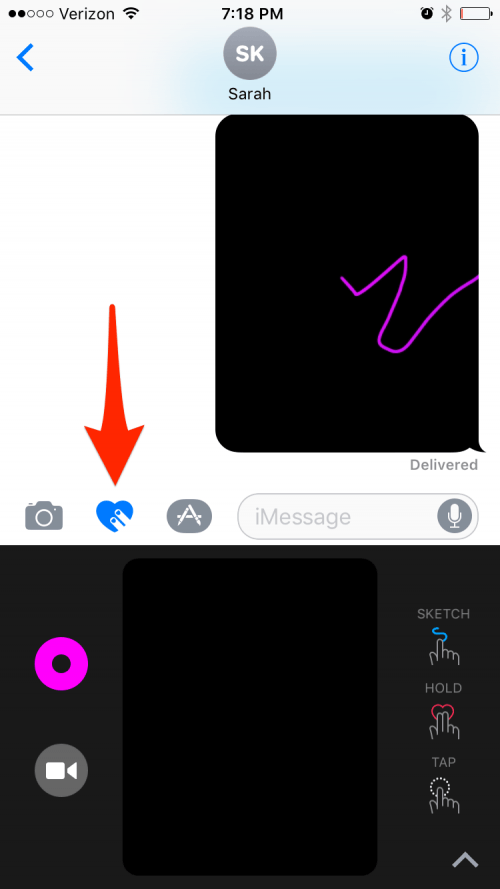
Усі власники годинників Apple Watch розпізнають функцію цифрового дотику iOS 10, яка дозволяє надсилати своїм друзям своє серцебиття, а також намальовані від руки зображення. Щоб отримати доступ до Digital Touch, торкніться значка стрілки ліворуч від текстового поля та торкніться значка у формі серця. Звідти ви можете натискати, малювати або утримувати два пальці на екрані, щоб надіслати своє серцебиття. Ви також можете додати ці ефекти під час запису відео, але пам’ятайте, що ви можете додати ефекти лише під час запису, а не після цього.
Ця стаття буде представлена в наступному зимовому номері Журнал iPhone Life.